华硕笔记本win10改win7主板设置怎么改
大家在更新了win10系统之后,可以会发现win10的系统没有win7心态用的顺手,那么我们应该怎么将win10改成win7呢
具体如下:
首先我们需要下载一键重装系统,小编使用的是iu系统,我们可以在桌面找到浏览器打开之后,搜索iu系统就可以了
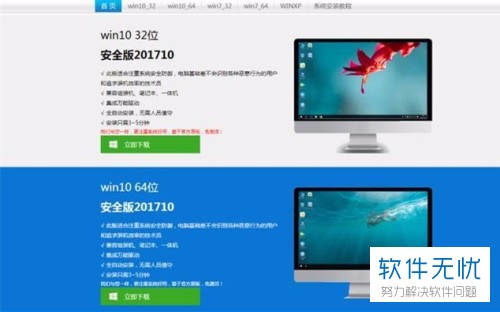
2然后我们需要制作一个U盘启动盘,当然我们也可以进行购买,如果我们想要直接下载的话,我们可以使用IT天空的优启通软件,然后我们的iu系统中有U盘启动盘的制作教程
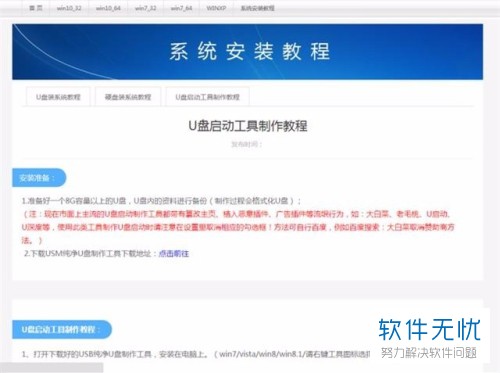
3.然后我们需要进行BIOS设置,如果我们有下面的选项就需要进行修改,如果没有就可以跳过
1)首先是禁止安全启动的设置,需要找到Secure Boot,然后修改为Disabled
2)然后我们在界面中找到CSM,将这个选项改为Enable或Yes,进行兼容的设置
3)然后我们需要将启动方式修改为传统的启动方法,找到Boot mode或UEFI mode然后将这个选项修改为Legacy
4)接下来是默认系统优先设置,我们需要禁用这个设置,找到OS Optimized Defaults,然后修改为Disabled或Other OS
5)接下来我们需要Secure Boot,如果遇到需要输入密码,就找到Set Supervisor Password进行设置BIOS密码,之后继续修改
全部完成之后,按F10保存设置
4.然后我们就可以开始进行修改硬盘格式和进行重装了
我们将U盘插进电脑,然后进行电脑的重启,在开机的时候,我们需要进行USB启动,所以要不断按U盘启动快捷键。然后我们会进入到优启通界面,进入之后,我们选择【02】Windows 10PE x64(新机型)这选项,进入PE系统。
进入PE系统界面之后,我们在界面中找到DG硬盘分区图标
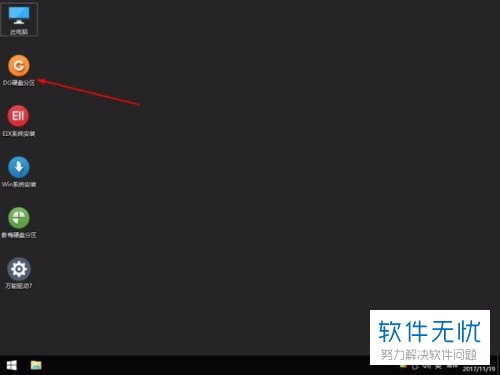
打开之后,我们在软件界面的顶端找到删除分区按钮,然后进行保存设置
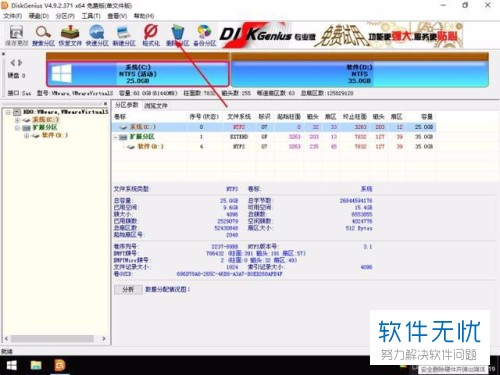
接下来我们在页面顶部的菜单栏中找到硬盘选项,点击打开之后,在弹出的菜单中选择转换分区为MBR格式选项
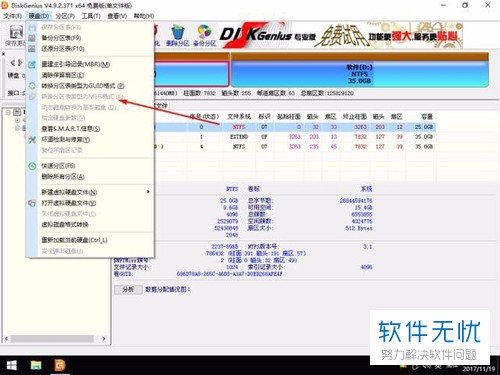
点击之后,我们在回到顶端功能栏,找到快速分区按钮,点击之后,在弹出的窗口进行设置。选择我们需要的分区,以及盘符大小,我们选择20G
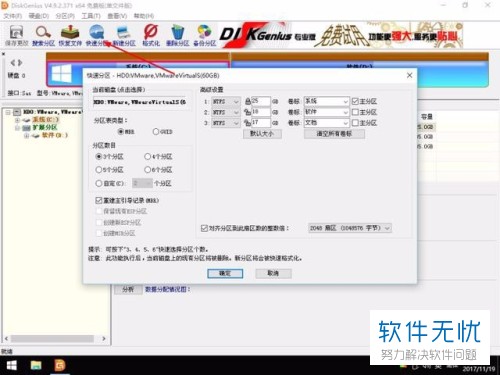
设置完成之后,我们会到桌面,找到重装软件点击打开
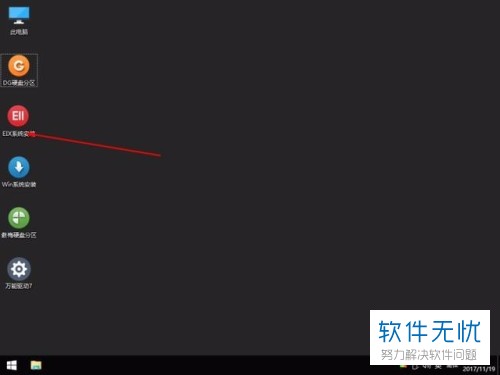
打开之后,我们在弹出的窗口顶端选择第一个选项,然后进行设置,选择好我们重装的盘符,然后点击窗口下方的邮件恢复按钮即可
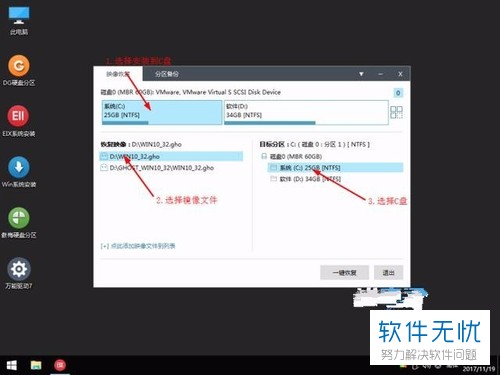
如果我们的电脑在出厂的时候就已经是win10系统的话,我们应该进行设置呢?
步骤一:首先我们还是进行BIOS的设置
a.联想系列电脑
我们在电脑开机界面按F1或者F2进入联想电脑的BIOS界面
如果是idepad,我们就需要在关机状态,按住NOVO键,直到弹出BIO界面。如果直到不到NOVO键,就可以参考下图的位置

进入BIOS界面之后,我们进行选项的选项,我们选中第四个OS Optimized Defaults选项之后,点击回车,进行修改,改为Disabled或Others

然后进入Startup或Boot界面,进入之后,我们将CSM修改为Enabled,然后选择下一个选项Boot Mode,修改为Legacy

完成之后,按F10进行保存设置
b.接下来是华硕系列的电脑
我们进入电脑开机键之后,按F2进入BIOS界面
进入界面之后,我们找到Security选项,然后进行选择Secure Boot Control,选中之后按住回车,进行修改,改成Disabled

然后找到Boot选项,进入选项之后,选择Launch CSM,按住回车进行修改,改成Enabled
修改完成之后,按F10进行保存设置
c接下来介绍其他系列的电脑
打开BIOS界面之后,我们进行下列修改 1、首先是禁止安全启动的设置,需要找到Secure Boot,然后修改为Disabled
2、找到OS Mode Selection选项,修改为CSM,然后我们在界面中找到CSM,将这个选项改为Enable或Yes,进行兼容的设置
3、接下来是默认系统优先设置,我们需要禁用这个设置,找到OS Optimized Defaults,然后修改为Disabled或Other OS
4、然后我们需要将启动方式修改为传统的启动方法,找到Boot mode或UEFI mode然后将这个选项修改为Legacy
5、接下来找到Advanced选项,然后在选项下面的条例中找到Fast BIOS Mode修改为Disabled
步骤二:然后我们备份好硬盘的数据,进行修改硬盘分区格式,将原来的GPT格式修改为MBR格式
1、然后我们插入U盘启动器,进行USB启动,进入启动界面之后,选择运行最新版分区工具选项
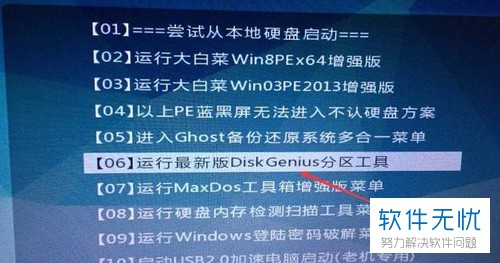
2、进入界面之后,我们找到顶端功能栏,找到快速分区按钮,点击之后,在弹出的窗口进行设置。选择我们需要的分区,以及盘符大小,我们选择20G

由于我们需要进行硬盘的格式话,然后进行修改硬盘格式,所以我们需要先备份好我们的硬盘数据哦
相关推荐
- 【其他】 华硕笔记本新机装win7怎么设置bios 06-12
- 【win7】 华硕笔记本Win10系统改Win7 BIOS设置及系统安装详细教程 08-12
- 【win7】 华硕笔记本WIN10怎么改WIN7 07-20
- 【win7】 华硕笔记本原来是win8系统,重装改成win7有些用不了怎么办 07-30
- 【win7】 华硕电脑win10装win7系统,bios需要如何设置? 07-22
- 【win10】 华硕笔记本win10桌面下方工具栏左键单击没反应怎么办 07-29
- 【win7】 华硕笔记本自带win10怎么改成win7系统 07-11
- 【win7】 华硕笔记本电脑如何安装win7 11-08
- 【其他】 华硕笔记本如何把bios中硬盘设置默认的AHCI修改成IDE模式 06-11
- 【其他】 华硕笔记本预装win8改win7怎么改?华硕笔记本win8改win7图文教程 04-03
本周热门
-
iphone序列号查询官方入口在哪里 2024/04/11
-
小鸡宝宝考考你今天的答案是什么 2024/04/22
-
b站在线观看人数在哪里 2024/04/17
-
番茄小说网页版入口免费阅读 2024/04/11
-
蚂蚁庄园今日答案 2024/04/22
-
微信表情是什么意思 2020/10/12
-
微信文件传输助手网页版网址 2024/04/19
-
抖音巨量百应登录入口在哪里? 2024/04/11
本月热门
-
iphone序列号查询官方入口在哪里 2024/04/11
-
小鸡宝宝考考你今天的答案是什么 2024/04/22
-
番茄小说网页版入口免费阅读 2024/04/11
-
蚂蚁庄园今日答案 2024/04/22
-
b站在线观看人数在哪里 2024/04/17
-
微信表情是什么意思 2020/10/12
-
抖音巨量百应登录入口在哪里? 2024/04/11
-
192.168.1.1登录入口地址 2020/03/20
-
输入手机号一键查询快递入口网址大全 2024/04/11
-
快影怎么剪辑视频 2024/04/18












